안녕하세요 컴카즈입니다!
오늘은 컴퓨터 속도 최적화하는 방법에 대해서 알아볼 건데요.
빠르게 하는 것과 동시에 일을 많이 돌릴 수 있는 최적화를 해보겠습니다!

1. msconfig로 설정하기
우선 Win + R을 눌러 실행 메뉴를 열어줍니다,

Win + R 을 누른 후 msconfig를 입력하고 확인을 눌러줍니다. ( 아니면 Enter 키 )

이렇게 뜰 텐데요 ( 화면이 잘렸네요ㅋㅋ.. ) GUI 부팅 없음 을 누르고 제한시간을 5~10초 정도로 맞추어 줍니다.
적용을 누르고 확인을 눌러줍니다!
이제 부팅이 최소 5초 정도는 윈도가 맞춰주겠다~라는 말입니다. 만약에 조금 무리하더라도 3초 정도까진 해도 될 겁니다. 하지만 어차피 부팅은 그 정도까지 맞춰주겠다 라는 말이라 효과는 똑같을 겁니다ㅋㅋ
이제 msconfig 설정은 끝났으니 다음 설정으로 넘어가시죠.
2. 필요 없는 프로그램 완전 삭제
대중적으로 알려 저 있는 Revo Uninstaller로 쓰지 않는 프로그램을 확실하게 제거를 할 수 있습니다.
Revo Uninstaller을 구글에 검색해줍니다.

Free Downloads가 보일 텐데요 눌러줍니다.

무료도 개인이 쓰기엔 충분하기 때문에 왼쪽에 있는 Free Download를 눌러줍니다.

한국어가 없기에 그나마 배웠기라도 한 English를 선택한 후 OK를 눌러줍니다.
그리고 모두 동의해주시고요 Next.. Next.. 하다 보면

설치가 끝났습니다 Finish를 눌러 창을 닫아줍니다

자신이 삭제하고 싶은 프로그램을 더블 클릭해줍니다. ( 저는 예시로 Gyazo를 삭제해보겠습니다.)
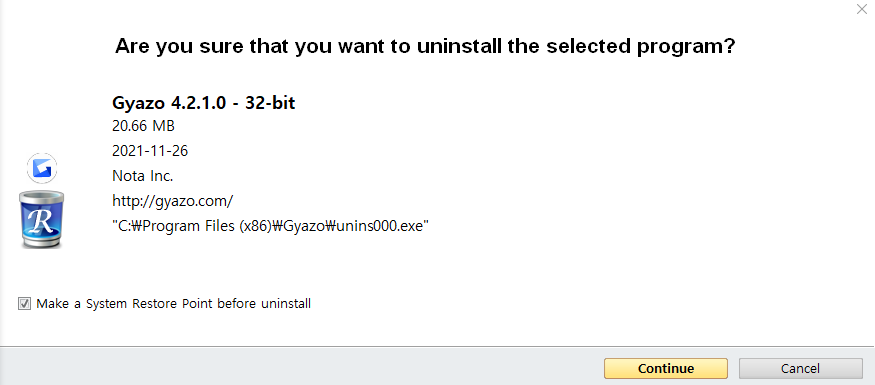
그럼 이제 너 정말 이 프로그램 삭제할 거야?라고 문구가 나올 텐데 컨티뉴를 눌러줍니다.
시스템 포인트가 생성되고 스캔을 시작하는데 스캔이 끝나고 나오는 창에 예를 눌러줍니다.

그럼 이 화면이 나올텐데 Safe를 누르고 Scan을 눌러줍니다 ( 안전이 중요하니까요! )

찌꺼기들이 보입니다. Select All을 누르고 Finish를 눌러주면 완벽 삭제가 되었습니다!
3. 정리
오늘은 윈도 자체 기능과 Revo Uninstaller를 이용해 완벽 제거 방법과 부팅속도, 컴퓨터 속도를 빠르게 해 보았습니다.
지금까지 컴카즈였으며 다음 포스트로 돌아오겠습니다!
- 컴카즈
'IT' 카테고리의 다른 글
| 윈도우 기본 프로그램을 삭제하는 손쉬운 방법 (0) | 2022.12.10 |
|---|---|
| 혹시 모를 실수에 대비한 윈도우 기본 복원 프로그램! (2) | 2022.12.09 |
| Quickcpu로 내 컴퓨터 속도를 빠르게! (0) | 2021.11.29 |
| 내 컴퓨터가 64비트인지 32비트인지 모르겠다면? (0) | 2021.11.29 |
| 컴퓨터 속도를 빠르게 하는 방법 (0) | 2021.11.28 |



